자체 호스팅 통합 런타임 만들기 및 관리
IR(통합 런타임)은 Microsoft Purview가 다양한 네트워크 환경에서 데이터 검색을 구동하는 데 사용하는 컴퓨팅 인프라입니다.
SHIR(자체 호스팅 통합 런타임)을 사용하여 온-프레미스 네트워크 또는 가상 네트워크의 데이터 원본을 검사할 수 있습니다. 자체 호스팅 통합 런타임을 설치하려면 온-프레미스 컴퓨터 또는 프라이빗 네트워크 내의 가상 머신이 필요합니다.
이 문서에서는 자체 호스팅 통합 런타임 설정과 문제 해결 및 관리를 모두 다룹니다.
| 항목 | 섹션 |
|---|---|
| 새 자체 호스팅 통합 런타임 설정 | 컴퓨터 요구 사항 |
| 원본별 컴퓨터 요구 사항은 각 원본 문서의 필수 구성 요소 아래에 나열됩니다. | |
| 설정 가이드 | |
| 네트워킹 | 네트워킹 요구 사항 |
| 프록시 서버 | |
| 프라이빗 엔드포인트 | |
| 프록시 및 방화벽 문제 해결 | |
| 연결 문제 해결 | |
| 관리 | 일반 |
참고
Microsoft Purview Integration Runtime 동일한 컴퓨터에서 Azure Synapse Analytics 또는 Azure Data Factory Integration Runtime 공유할 수 없습니다. 분리된 컴퓨터에 설치해야 합니다.
필수 구성 요소
- 지원되는 Windows 버전은 다음과 같습니다.
- Windows 8.1
- Windows 10
- Windows 11
- Windows Server 2012
- Windows Server 2012 R2
- Windows Server 2016
- Windows Server 2019
- Windows Server 2022
도메인 컨트롤러에 자체 호스팅 통합 런타임 설치는 지원되지 않습니다.
중요
일부 데이터 원본을 검사하려면 자체 호스팅 통합 런타임 컴퓨터에 대한 추가 설정이 필요합니다. 예를 들어 JDK, Visual C++ 재배포 가능 패키지 또는 특정 드라이버입니다. 원본의 경우 필수 구성 요소 세부 정보는 각 원본 문서를 참조하세요. 모든 요구 사항은 필수 구성 요소 섹션에 나열됩니다.
Microsoft Purview에서 SHIR을 추가하고 관리하려면 Microsoft Purview에서 데이터 원본 관리자 권한이 필요합니다.
자체 호스팅 통합 런타임에는 .NET Framework 4.7.2 이상이 있는 64비트 운영 체제가 필요합니다. 자세한 내용은 .NET Framework 시스템 요구 사항을 참조하세요.
자체 호스팅 통합 런타임 머신에 권장되는 최소 구성은 8코어, 28GB RAM 및 80GB의 사용 가능한 하드 드라이브 공간이 있는 2GHz 프로세서입니다. 일부 데이터 원본을 검사하려면 시나리오에 따라 더 높은 컴퓨터 사양이 필요할 수 있습니다. 해당 커넥터 문서의 필수 구성 요소도 검사.
호스트 컴퓨터가 최대 절전 모드인 경우 자체 호스팅 통합 런타임은 데이터 요청에 응답하지 않습니다. 자체 호스팅 통합 런타임을 설치하기 전에 컴퓨터에서 적절한 전원 계획을 구성합니다. 컴퓨터가 최대 절전 모드로 구성된 경우 자체 호스팅 통합 런타임 설치 관리자가 메시지와 함께 프롬프트를 표시합니다.
자체 호스팅 통합 런타임을 성공적으로 설치하고 구성하려면 컴퓨터의 관리자여야 합니다.
검사 실행은 설정한 일정에 따라 특정 빈도로 발생합니다. 컴퓨터의 프로세서 및 RAM 사용량은 최대 및 유휴 시간에서 동일한 패턴을 따릅니다. 또한 리소스 사용량은 검사되는 데이터의 양에 따라 크게 달라집니다. 여러 검사 작업이 진행 중인 경우 사용량이 많은 시간에 리소스 사용량이 올라가는 것을 볼 수 있습니다.
중요
Self-Hosted 통합 런타임을 사용하여 Parquet 파일을 검사하는 경우 IR 머신에 64비트 JRE 8(Java 런타임 환경) 또는 OpenJDK 를 설치해야 합니다. 설치 가이드는 페이지 아래쪽에 있는 Java 런타임 환경 섹션 을 확인하세요.
자체 호스팅 IR 사용에 대한 고려 사항
- 단일 자체 호스팅 통합 런타임을 사용하여 여러 데이터 원본을 검사할 수 있습니다.
- 단일 머신에 자체 호스팅 통합 런타임의 instance 하나만 설치할 수 있습니다. 온-프레미스 데이터 원본을 검사해야 하는 두 개의 Microsoft Purview 계정이 있는 경우 각 Microsoft Purview 계정에 대해 하나씩 두 대의 컴퓨터에 자체 호스팅 IR을 설치합니다.
- 자체 호스팅 통합 런타임은 해당 원본 문서의 필수 구성 요소로 특별히 호출되지 않는 한 데이터 원본과 동일한 컴퓨터에 있을 필요가 없습니다. 자체 호스팅 통합 런타임을 데이터 원본과 가까이 두면 자체 호스팅 통합 런타임이 데이터 원본에 연결하는 시간이 줄어듭니다.
자체 호스팅 통합 런타임 설정
자체 호스팅 통합 런타임을 만들고 설정하려면 다음 절차를 사용합니다.
자체 호스팅 통합 런타임 만들기
참고
Microsoft Purview에서 SHIR을 추가하거나 관리하려면 Microsoft Purview의 데이터 원본 관리자 권한이 필요합니다.
Microsoft Purview 거버넌스 포털의 홈페이지 왼쪽 탐색 창에서 데이터 맵을 선택합니다.
왼쪽 창 의 원본 및 검사 에서 통합 런타임을 선택한 다음 , + 새로 만들기를 선택합니다.
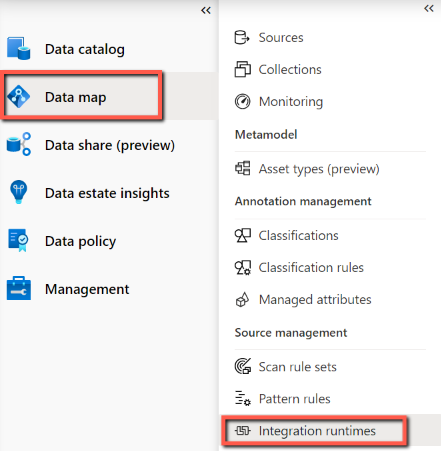
통합 런타임 설정 페이지에서 자체 호스팅을 선택하여 자체 호스팅 IR을 만든 다음, 계속을 선택합니다.
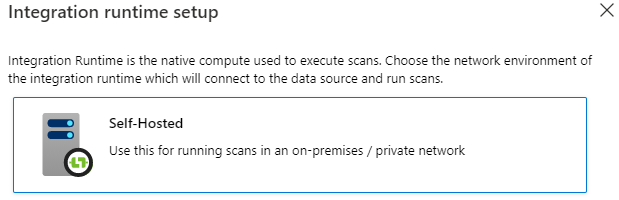
IR의 이름을 입력하고 만들기를 선택합니다.
Integration Runtime 설정 페이지에서 수동 설정 섹션의 단계를 수행합니다. 다운로드 사이트에서 실행하려는 VM 또는 컴퓨터로 통합 런타임을 다운로드해야 합니다.
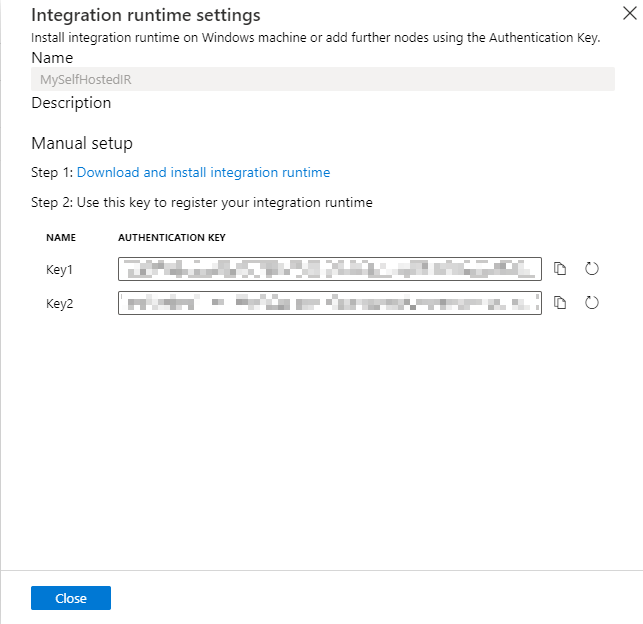
인증 키를 복사하여 붙여넣습니다.
로컬 Windows 컴퓨터의 Microsoft Integration Runtime 자체 호스팅 통합 런타임을 다운로드합니다. 설치 관리자를 실행합니다. 5.4.7803.1 및 5.6.7795.1과 같은 자체 호스팅 통합 런타임 버전이 지원됩니다.
Integration Runtime(자체 호스팅) 등록 페이지에서 이전에 저장한 두 키 중 하나를 붙여넣고 등록을 선택합니다.
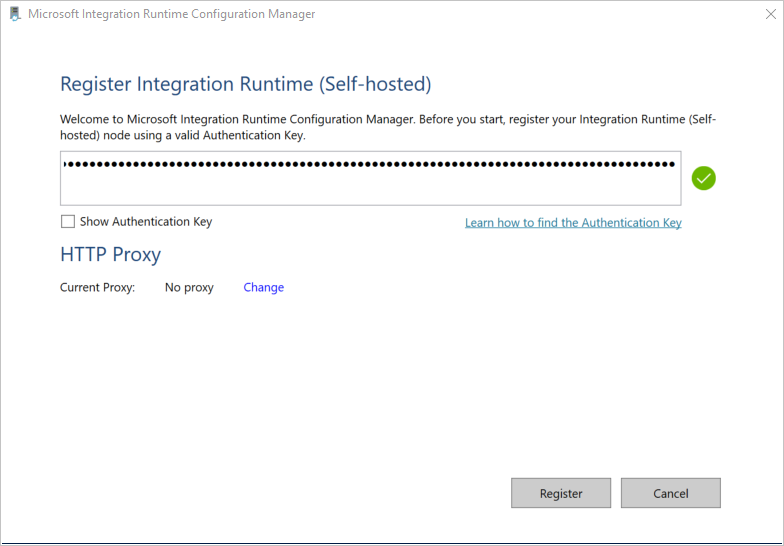
새 Integration Runtime(자체 호스팅) 노드 페이지에서 마침을 선택합니다.
자체 호스팅 통합 런타임이 성공적으로 등록되면 다음 창이 표시됩니다.
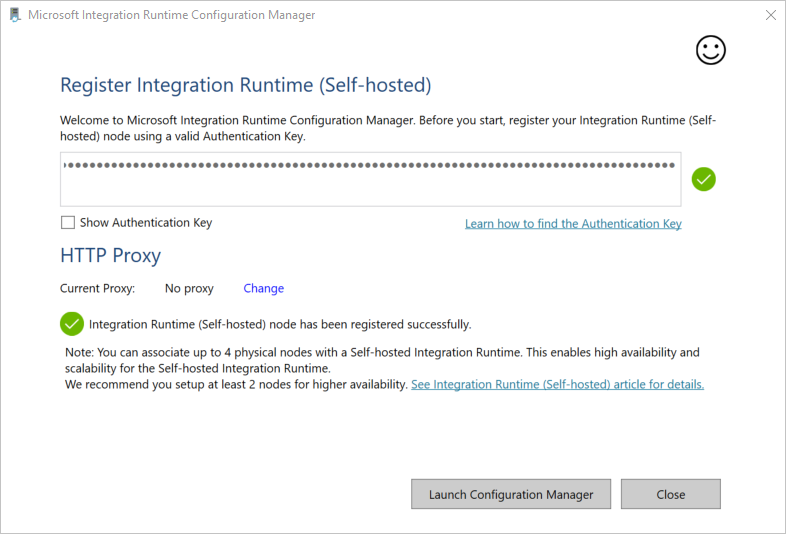
동일한 키를 사용하여 자체 호스팅 통합 런타임에 여러 노드를 등록할 수 있습니다. 고가용성 및 확장성에서 자세히 알아보세요.
자체 호스팅 통합 런타임 관리
Microsoft Purview 거버넌스 포털에서 통합 런타임으로 이동하여 자체 호스팅 통합 런타임 을 편집하고 IR을 마우스로 가리킨 다음 편집 단추를 선택할 수 있습니다.
- 설정 탭에서 설명을 업데이트하거나, 키를 복사하거나, 새 키를 다시 생성할 수 있습니다.
- 노드 탭에서 상태, IP 주소 및 노드 삭제 옵션과 함께 등록된 노드 목록을 볼 수 있습니다. 고가용성 및 확장성에서 자세히 알아보세요.
- 버전 탭에서 IR 버전 상태 볼 수 있습니다. 자체 호스팅 통합 런타임 자동 업데이트 및 만료 알림에서 자세히 알아봅니다.
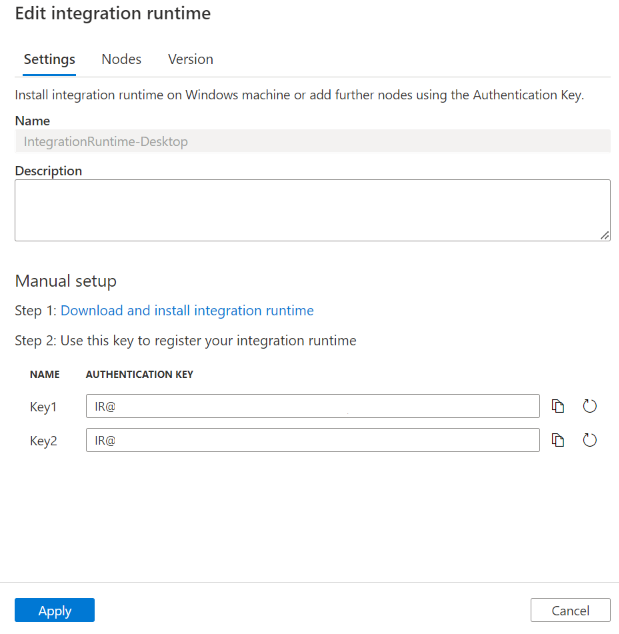
통합 런타임으로 이동하여 자체 호스팅 통합 런타임을 삭제하고 IR을 마우스로 가리킨 다음 삭제 단추를 선택할 수 있습니다.
알림 영역 아이콘 및 알림
알림 영역의 아이콘 또는 메시지 위로 커서를 이동하는 경우 자체 호스팅 통합 런타임의 상태에 대한 세부 정보를 볼 수 있습니다.

자체 호스팅 통합 런타임에 대한 서비스 계정
자체 호스팅 통합 런타임의 기본 로그인 서비스 계정은 NT SERVICE\DIAHostService입니다. 서비스 - Integration Runtime 서비스 -> 속성 ->> 로그온에서 볼 수 있습니다.

계정에 서비스로 로그온 권한이 있는지 확인합니다. 그렇지 않으면 자체 호스팅 통합 런타임을 성공적으로 시작할 수 없습니다. 로컬 보안 정책 - 보안 설정 -> 로컬 정책 -> 사용자 권한 할당> -> 서비스로 로그온에서 권한을 검사 수 있습니다.


고가용성 및 확장성
자체 호스팅 통합 런타임을 Azure의 여러 온-프레미스 컴퓨터 또는 가상 머신과 연결할 수 있습니다. 이러한 머신을 노드라고 합니다. 자체 호스팅 통합 런타임과 연결된 최대 4개의 노드를 가질 수 있습니다. 여러 노드를 사용할 경우의 이점은 다음과 같습니다.
- 자체 호스팅 통합 런타임의 고가용성으로 더 이상 검사에 대한 단일 실패 지점이 아닙니다. 이 가용성은 최대 4개의 노드를 사용할 때 연속성을 보장하는 데 도움이 됩니다.
- 더 많은 동시 검사를 실행합니다. 각 자체 호스팅 통합 런타임은 컴퓨터의 CPU/메모리에 따라 자동으로 결정되는 여러 검사 실행을 동시에 강화할 수 있습니다. 동시성이 더 필요한 경우 더 많은 노드를 설치할 수 있습니다.
- Azure Blob, Azure Data Lake Storage Gen1, Azure Data Lake Storage Gen2 및 Azure Files 같은 원본을 검사할 때 각 검사 실행은 이러한 모든 노드를 활용하여 검사 성능을 높일 수 있습니다. 다른 원본의 경우 노드 중 하나에서 검사가 실행됩니다.
다운로드 센터에서 자체 호스팅 통합 런타임 소프트웨어를 설치하여 여러 노드를 연결할 수 있습니다. 그런 다음, 동일한 인증 키를 사용하여 등록합니다.
참고
고가용성 및 확장성을 위해 다른 노드를 추가하기 전에 첫 번째 노드 에서 인트라넷에 대한 원격 액세스 옵션이 사용하도록 설정되어 있는지 확인합니다. 이렇게 하려면 Microsoft Integration Runtime Configuration Manager>인>트라넷에 대한 원격 액세스를 선택합니다.
네트워킹 요구 사항
자체 호스팅 통합 런타임 컴퓨터가 제대로 작동하려면 여러 리소스에 연결해야 합니다.
- 자체 호스팅 통합 런타임을 관리하는 데 사용되는 Microsoft Purview 서비스입니다.
- 자체 호스팅 통합 런타임을 사용하여 검사하려는 데이터 원본입니다.
- Microsoft Purview에서 만든 관리되는 Storage 계정입니다. Microsoft Purview는 이러한 리소스를 사용하여 검사 결과를 수집하므로 자체 호스팅 통합 런타임이 이러한 리소스와 연결할 수 있어야 합니다.
고려해야 할 두 가지 방화벽이 있습니다.
- organization 중앙 라우터에서 실행되는 회사 방화벽
- 자체 호스팅 통합 런타임이 설치된 로컬 컴퓨터에서 디먼으로 구성된 Windows 방화벽
회사 및 Windows/컴퓨터 방화벽 모두에서 허용해야 하는 도메인 및 아웃바운드 포트는 다음과 같습니다.
팁
'managed_storage_account>'<로 나열된 도메인의 경우 Microsoft Purview 계정과 연결된 관리되는 리소스의 이름을 추가합니다. Microsoft Purview 계정> - 관리되는 리소스 탭의> Azure Portal 찾을 수 있습니다.
| 도메인 이름 | 아웃바운드 포트 | 설명 |
|---|---|---|
*.frontend.clouddatahub.net |
443 | Microsoft Purview 서비스에 연결하는 데 필요합니다. 현재 와일드카드는 전용 리소스가 없기 때문에 필요합니다. |
*.servicebus.windows.net |
443 | Microsoft Purview 거버넌스 포털에서 검사를 설정하는 데 필요합니다. 이 엔드포인트는 UI에서 대화형 작성에 사용됩니다(예: 연결 테스트, 폴더 목록 찾아보기 및 테이블 목록을 검색하여 scope 검사). 와일드카드 사용을 방지하려면 Azure Relay의 URL 가져오기를 참조하세요. |
<purview_account>.purview.azure.com |
443 | Microsoft Purview 서비스에 연결하는 데 필요합니다. Purview 프라이빗 엔드포인트를 사용하는 경우 이 엔드포인트는 계정 프라이빗 엔드포인트에서 다룹니다. |
<managed_storage_account>.blob.core.windows.net |
443 | Microsoft Purview 관리형 Azure Blob Storage 계정에 연결하는 데 필요합니다. Purview 프라이빗 엔드포인트를 사용하는 경우 이 엔드포인트는 수집 프라이빗 엔드포인트로 처리됩니다. |
<managed_storage_account>.queue.core.windows.net |
443 | Microsoft Purview 관리형 Azure Queue Storage 계정에 연결하는 데 필요합니다. Purview 프라이빗 엔드포인트를 사용하는 경우 이 엔드포인트는 수집 프라이빗 엔드포인트로 처리됩니다. |
download.microsoft.com |
443 | 자체 호스팅 통합 런타임 업데이트를 다운로드하는 데 필요합니다. 자동 업데이트를 사용하지 않도록 설정한 경우 이 도메인 구성을 건너뛸 수 있습니다. |
login.windows.netlogin.microsoftonline.com |
443 | Azure Active Directory에 로그인하는 데 필요합니다. |
참고
현재 Azure Relay는 서비스 태그를 지원하지 않으므로 Azure Relay와 통신하기 위해 NSG 규칙에서 서비스 태그 AzureCloud 또는 인터넷을 사용해야 합니다.
검사하려는 원본에 따라 다른 Azure 또는 외부 원본에 대한 다른 도메인 및 아웃바운드 포트도 허용해야 합니다. 여기에 몇 가지 예제가 제공됩니다.
| 도메인 이름 | 아웃바운드 포트 | 설명 |
|---|---|---|
<your_storage_account>.dfs.core.windows.net |
443 | Azure Data Lake Store Gen 2를 검사하는 경우 |
<your_storage_account>.blob.core.windows.net |
443 | Azure Blob Storage를 검사하는 경우 |
<your_sql_server>.database.windows.net |
1433 | 데이터베이스를 검사할 때 Azure SQL. |
*.powerbi.com 및 *.analysis.windows.net |
443 | Power BI 테넌트 스캔 시. |
<your_ADLS_account>.azuredatalakestore.net |
443 | Azure Data Lake Store Gen 1을 검사할 때 |
| 다양한 도메인 | 종속 | SHIR이 검사할 다른 원본에 대한 도메인 및 포트입니다. |
Azure SQL Database 및 Azure Storage와 같은 일부 클라우드 데이터 저장소의 경우 자체 호스팅 통합 런타임 컴퓨터의 IP 주소를 방화벽 구성에서 허용해야 하거나 자체 호스팅 통합 런타임 네트워크에서 서비스의 프라이빗 엔드포인트를 만들 수 있습니다.
중요
대부분의 환경에서는 DNS가 올바르게 구성되었는지도 확인해야 합니다. 확인하려면 SHIR 컴퓨터의 nslookup을 사용하여 각 도메인에 대한 연결을 검사 수 있습니다. 각 nslookup은 리소스의 IP를 반환해야 합니다. 프라이빗 엔드포인트를 사용하는 경우 공용 IP가 아닌 개인 IP가 반환되어야 합니다. IP가 반환되지 않거나 프라이빗 엔드포인트를 사용할 때 공용 IP가 반환되는 경우 DNS/VNet 연결 또는 프라이빗 엔드포인트/VNet 피어링을 처리해야 합니다.
Azure Relay의 URL 가져오기
방화벽 허용 목록에 배치해야 하는 한 가지 필수 도메인 및 포트는 Azure Relay와 통신하는 것입니다. 자체 호스팅 통합 런타임은 테스트 연결 및 폴더/테이블 찾아보기 목록과 같은 대화형 작성에 사용합니다. .servicebus.windows.net 허용하지 않고 더 구체적인 URL을 사용하려는 경우 자체 호스팅 통합 런타임에 필요한 모든 FQDN을 볼 수 있습니다. 다음 단계를 따릅니다.
Microsoft Purview 거버넌스 포털 -> 데이터 맵 -> 통합 런타임으로 이동하여 자체 호스팅 통합 런타임을 편집합니다.
편집 페이지에서 노드 탭을 선택합니다.
서비스 URL 보기를 선택하여 모든 FQDN을 가져옵니다.
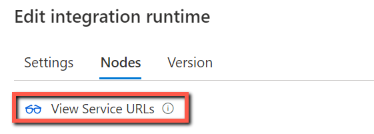
방화벽 규칙 허용 목록에 이러한 FQDN을 추가할 수 있습니다.
참고
Azure Relay 연결 프로토콜과 관련된 자세한 내용은 Azure Relay 하이브리드 연결 프로토콜을 참조하세요.
프록시 서버 고려 사항
회사 네트워크 환경에서 프록시 서버를 사용하여 인터넷에 액세스하는 경우 적절한 프록시 설정을 사용하도록 자체 호스팅 통합 런타임을 구성합니다. 초기 등록 단계 또는 등록 후 프록시를 설정할 수 있습니다.
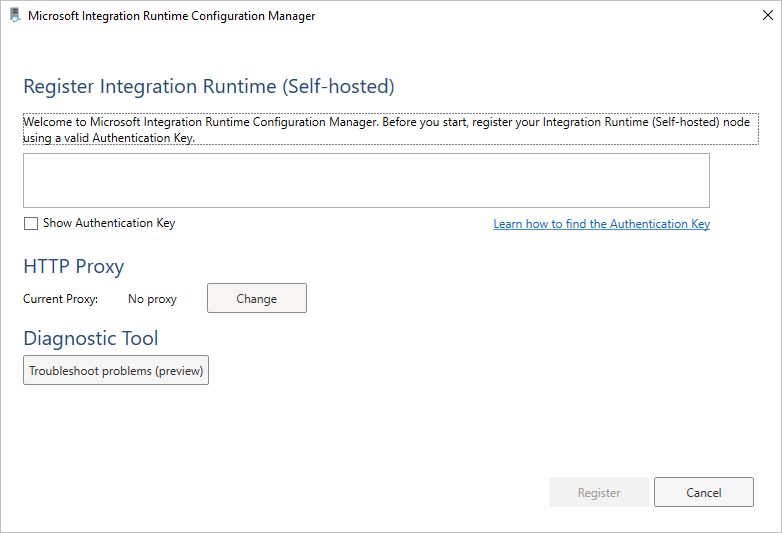
구성된 경우 자체 호스팅 통합 런타임은 프록시 서버를 사용하여 HTTP 또는 HTTPS 프로토콜을 사용하는 서비스에 연결합니다. 이 때문에 초기 설정 중에 링크 변경을 선택합니다.
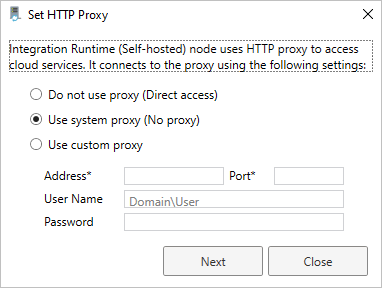
Microsoft Purview에서 지원되는 두 가지 구성 옵션은 다음과 같습니다.
- 프록시 사용 안 함: 자체 호스팅 통합 런타임은 명시적으로 프록시를 사용하여 클라우드 서비스에 연결하지 않습니다.
- 시스템 프록시 사용: 자체 호스팅 통합 런타임은 실행 파일의 구성 파일에 구성된 프록시 설정을 사용합니다. 이러한 파일에 프록시가 지정되지 않은 경우 자체 호스팅 통합 런타임은 프록시를 거치지 않고 서비스에 직접 연결합니다.
- 사용자 지정 프록시 사용: diahost.exe.config 및 diawp.exe.config 구성을 사용하는 대신 자체 호스팅 통합 런타임에 사용하도록 HTTP 프록시 설정을 구성합니다. 주소 및 포트 값이 필요합니다. 사용자 이름 및 암호 값은 프록시의 인증 설정에 따라 선택 사항입니다. 모든 설정은 자체 호스팅 통합 런타임에서 Windows DPAPI로 암호화되고 컴퓨터에 로컬로 저장됩니다.
참고
프록시를 통해 데이터 원본에 연결하는 것은 Azure 데이터 원본 및 Power BI 이외의 커넥터에는 지원되지 않습니다.
업데이트된 프록시 설정을 저장한 후 통합 런타임 호스트 서비스가 자동으로 다시 시작됩니다.
자체 호스팅 통합 런타임을 등록한 후 프록시 설정을 보거나 업데이트하려면 Microsoft Integration Runtime Configuration Manager 사용합니다.
- Microsoft Integration Runtime Configuration Manager 엽니다.
- 설정 탭을 선택합니다.
- HTTP 프록시에서 변경 링크를 선택하여 HTTP 프록시 설정 대화 상자를 엽니다.
- 다음을 선택합니다. 그런 다음 프록시 설정을 저장하고 통합 런타임 호스트 서비스를 다시 시작할 수 있는 권한을 요청하는 경고가 표시됩니다.
참고
NTLM 인증을 사용하여 프록시 서버를 설정하는 경우 통합 런타임 호스트 서비스는 도메인 계정으로 실행됩니다. 나중에 도메인 계정의 암호를 변경하는 경우 서비스에 대한 구성 설정을 업데이트하고 서비스를 다시 시작해야 합니다. 이 요구 사항으로 인해 암호를 자주 업데이트할 필요가 없는 전용 도메인 계정을 사용하여 프록시 서버에 액세스하는 것이 좋습니다.
시스템 프록시를 사용하는 경우 프록시 서버가 네트워크 규칙에 대한 아웃바운드 트래픽을 허용하는지 확인합니다.
검색을 위한 프록시 서버 설정 구성
HTTP 프록시에 시스템 프록시 사용 옵션을 선택하는 경우 자체 호스팅 통합 런타임은 C:\Program Files\Microsoft Integration Runtime\5.0\ 경로 아래의 다음 네 파일에서 프록시 설정을 사용하여 다른 작업을 수행합니다.
- .\Shared\diahost.exe.config
- .\Shared\diawp.exe.config
- .\Gateway\DataScan\Microsoft.DataMap.Agent.exe.config
- .\Gateway\DataScan\DataTransfer\Microsoft.DataMap.Agent.Connectors.Azure.DataFactory.ServiceHost.exe.config
이러한 파일에 프록시를 지정하지 않으면 자체 호스팅 통합 런타임은 프록시를 거치지 않고 서비스에 직접 연결됩니다.
다음 절차에서는 diahost.exe.config 파일을 업데이트하는 지침을 제공합니다.
파일 탐색기 C:\Program Files\Microsoft Integration Runtime\5.0\Shared\diahost.exe.config 안전한 복사본을 원본 파일의 백업으로 만듭니다.
관리자 권한으로 실행되는 메모장을 엽니다.
메모장에서 텍스트 파일 C:\Program Files\Microsoft Integration Runtime\5.0\Shared\diahost.exe.config 엽니다.
다음 코드와 같이 기본 system.net 태그를 찾습니다.
<system.net> <defaultProxy useDefaultCredentials="true" /> </system.net>그런 다음, 다음 예제와 같이 프록시 서버 세부 정보를 추가할 수 있습니다.
<system.net> <defaultProxy> <proxy bypassonlocal="true" proxyaddress="<your proxy server e.g. http://proxy.domain.org:8888/>" /> </defaultProxy> </system.net>프록시 태그를 사용하면 다른 속성에서 와 같은
scriptLocation필수 설정을 지정할 수 있습니다. 구문은 proxy> 요소(네트워크 설정)를 참조하세요<.<proxy autoDetect="true|false|unspecified" bypassonlocal="true|false|unspecified" proxyaddress="uriString" scriptLocation="uriString" usesystemdefault="true|false|unspecified "/>구성 파일을 원래 위치에 저장합니다.
동일한 절차를 반복하여 diawp.exe.config 및 Microsoft.DataMap.Agent.exe.config 파일을 업데이트합니다.
그런 다음 C:\Program Files\Microsoft Integration Runtime\5.0\Gateway\DataScan\DataTransfer 경로로 이동하여 "Microsoft.DataMap.Agent.Connectors.Azure.DataFactory.ServiceHost.exe.config"이라는 파일을 만들고 다음과 같이 프록시 설정을 구성합니다. 위에서 설명한 대로 설정을 확장할 수도 있습니다.
<?xml version="1.0" encoding="utf-8"?>
<configuration>
<system.net>
<defaultProxy>
<proxy bypassonlocal="true" proxyaddress="<your proxy server e.g. http://proxy.domain.org:8888/>" />
</defaultProxy>
</system.net>
</configuration>
로컬 트래픽은 프록시에서 제외되어야 합니다(예: Microsoft Purview 계정이 프라이빗 엔드포인트 뒤에 있는 경우). 이러한 경우 경로 아래에 있는 다음 네 개의 파일을 업데이트하여 바이패스 목록 C:\Program Files\Microsoft Integration Runtime\5.0\를 필수 바이패스 목록으로 포함합니다.
- .\Shared\diahost.exe.config
- .\Shared\diawp.exe.config
- .\Gateway\DataScan\Microsoft.DataMap.Agent.exe.config
- .\Gateway\DataScan\DataTransfer\Microsoft.DataMap.Agent.Connectors.Azure.DataFactory.ServiceHost.exe.config
Azure SQL Database 및 ADLS gen 2 Storage를 검사하기 위한 바이패스 목록의 예:
<system.net>
<defaultProxy>
<bypasslist>
<add address="scaneastus4123.blob.core.windows.net" />
<add address="scaneastus4123.queue.core.windows.net" />
<add address="Atlas-abc12345-1234-abcd-a73c-394243a566fa.servicebus.windows.net" />
<add address="contosopurview123.purview.azure.com" />
<add address="contososqlsrv123.database.windows.net" />
<add address="contosoadls123.dfs.core.windows.net" />
<add address="contosoakv123.vault.azure.net" />
</bypasslist>
<proxy proxyaddress=http://proxy.domain.org:8888 bypassonlocal="True" />
</defaultProxy>
</system.net>
변경 내용을 선택하는 자체 호스팅 통합 런타임 호스트 서비스를 다시 시작합니다. 서비스를 다시 시작하려면 제어판 서비스 애플릿을 사용합니다. 또는 Integration Runtime Configuration Manager 서비스 중지 단추를 선택한 다음 서비스 시작을 선택합니다. 서비스가 시작되지 않으면 편집한 애플리케이션 구성 파일에 잘못된 XML 태그 구문을 추가했을 수 있습니다.
중요
위에서 언급한 네 개의 파일을 모두 업데이트하는 것을 잊지 마세요.
또한 Microsoft Azure가 회사의 허용 목록에 있는지 확인해야 합니다. 유효한 Azure IP 주소 목록을 다운로드할 수 있습니다. 지역별로 세분화되고 해당 클라우드의 태그가 지정된 서비스로 분류된 각 클라우드의 IP 범위는 이제 MS 다운로드에서 사용할 수 있습니다.
방화벽 및 프록시 서버와 관련된 문제에 대한 가능한 증상
다음과 같은 오류 메시지가 표시되는 경우 방화벽 또는 프록시 서버의 구성이 부적절할 수 있습니다. 이러한 구성을 사용하면 자체 호스팅 통합 런타임이 Microsoft Purview 서비스에 연결되지 않습니다. 방화벽 및 프록시 서버가 제대로 구성되었는지 확인하려면 이전 섹션을 참조하세요.
자체 호스팅 통합 런타임을 등록하려고 하면 다음과 같은 오류 메시지가 표시됩니다. "이 Integration Runtime 노드를 등록하지 못했습니다! 인증 키가 유효하고 통합 서비스 호스트 서비스가 이 컴퓨터에서 실행되고 있는지 확인합니다."
Integration Runtime Configuration Manager 열면 연결 끊김 또는 연결 상태 표시됩니다. Windows 이벤트 로그를 볼 때 이벤트 뷰어>애플리케이션 및 서비스 로그>Microsoft Integration Runtime 아래에 다음과 같은 오류 메시지가 표시됩니다.
Unable to connect to the remote server A component of Integration Runtime has become unresponsive and restarts automatically. Component name: Integration Runtime (Self-hosted)
Java 런타임 환경 설치
Microsoft Purview에서 자체 호스팅 통합 런타임을 사용하여 Parquet 파일을 검사하는 경우 자체 호스팅 IR 머신에 Java 런타임 환경 또는 OpenJDK를 설치해야 합니다.
자체 호스팅 IR을 사용하여 Parquet 파일을 검사할 때 서비스는 먼저 JRE에 대한 레지스트리 (HKEY_LOCAL_MACHINE\SOFTWARE\JavaSoft\Java Runtime Environment\{Current Version}\JavaHome) 를 확인하여 Java 런타임을 찾습니다(찾을 수 없는 경우). 두 번째로 OpenJDK에 대한 시스템 변수 JAVA_HOME 를 확인합니다. 시스템 설정, 컴퓨터의 환경 변수에서 JAVA_HOME 설정할 수 있습니다. 컴퓨터에서 Java jre를 가리키도록 JAVA_HOME 변수를 만들거나 편집합니다. 예: C:\Program Files\Java\jdk1.8\jre
- JRE 사용: 64비트 IR에는 64비트 JRE가 필요합니다. 여기에서 찾을 수 있습니다.
- OpenJDK를 사용하려면 IR 버전 3.13부터 지원됩니다. OpenJDK의 다른 모든 필수 어셈블리와 함께 jvm.dll 자체 호스팅 IR 머신에 패키지하고 그에 따라 시스템 환경 변수 JAVA_HOME 설정합니다.